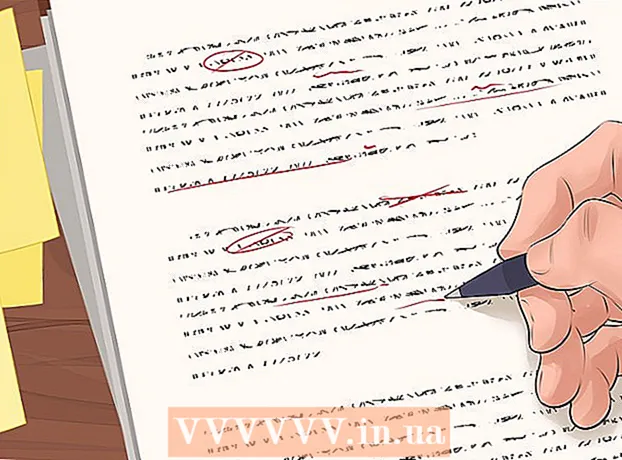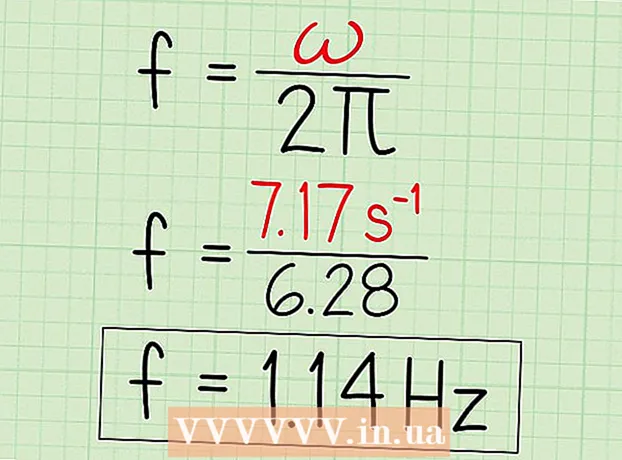Autor:
Janice Evans
Data Utworzenia:
27 Lipiec 2021
Data Aktualizacji:
1 Lipiec 2024

Zawartość
- Kroki
- Metoda 1 z 3: Zmień ustawienia
- Metoda 2 z 3: Rozwiązywanie problemów
- Metoda 3 z 3: Tryb przenośnika
- Porady
- Ostrzeżenia
W większości przypadków ulepszenia szybkości Firefoksa są publikowane po przetestowaniu i prawdopodobnie nie spowoduje awarii przeglądarki. Ale nie ma magicznego przycisku, który natychmiast zwiększa szybkość przeglądarki. Uważa się, że eksperymentowanie z ustawieniami przeglądarki może odegrać pozytywną rolę. Najczęstszą przyczyną spowolnień przeglądarki są złe dodatki.
Kroki
Metoda 1 z 3: Zmień ustawienia
 1 Aktualizacja Firefoksa. Obecnie wiele optymalizatorów przeglądarek jest dołączanych domyślnie. Aby z nich skorzystać, zaktualizuj Firefoksa do najnowszej wersji. Dzieje się to automatycznie, gdy poznasz numer wersji swojej przeglądarki.
1 Aktualizacja Firefoksa. Obecnie wiele optymalizatorów przeglądarek jest dołączanych domyślnie. Aby z nich skorzystać, zaktualizuj Firefoksa do najnowszej wersji. Dzieje się to automatycznie, gdy poznasz numer wersji swojej przeglądarki.  2 Utwórz kopię zapasową ustawień przeglądarki. Opisane tutaj ustawienia mogą w niektórych przypadkach prowadzić do awarii i spowolnienia działania przeglądarki. Dlatego wykonaj kopię zapasową pliku ustawień, aby móc je przywrócić.
2 Utwórz kopię zapasową ustawień przeglądarki. Opisane tutaj ustawienia mogą w niektórych przypadkach prowadzić do awarii i spowolnienia działania przeglądarki. Dlatego wykonaj kopię zapasową pliku ustawień, aby móc je przywrócić. - Otwórz nową kartę i w pasku adresu wpisz o: wsparcie.
- Znajdź wpis dotyczący folderu profilu i obok niego kliknij Otwórz folder (Otwórz w Finderze w systemie Mac OS).
- Z folderu, który się otworzy, przejdź do jego katalogu głównego (folderu), którego nazwa składa się z zestawu liter i cyfr i kończy się na „.default”.
- Kliknij ten folder prawym przyciskiem myszy i wybierz „Kopiuj”. Przejdź do folderu, w którym chcesz zapisać kopię zapasową, kliknij go prawym przyciskiem myszy i wybierz Wklej.
 3 Zmień ustawienia pojedynczo. Ponieważ zmiany mogą powodować awarię dodatków przeglądarki, zmieniaj ustawienia pojedynczo, aby móc określić, który z nich powoduje awarię przeglądarki.
3 Zmień ustawienia pojedynczo. Ponieważ zmiany mogą powodować awarię dodatków przeglądarki, zmieniaj ustawienia pojedynczo, aby móc określić, który z nich powoduje awarię przeglądarki. - Znajdź test szybkości swojej przeglądarki online.
 4 Skonfiguruj połączenia z serwerem. Twoja przeglądarka ogranicza liczbę jednoczesnych połączeń z jednym serwerem. Zwiększając tę liczbę, przyspieszysz działanie serwera (zwłaszcza jeśli strona zawiera dużo zdjęć lub filmów). Nie przesadzaj z liczbą jednoczesnych połączeń, ponieważ w tym przypadku niektóre serwery będą blokować żądania z twojego komputera.
4 Skonfiguruj połączenia z serwerem. Twoja przeglądarka ogranicza liczbę jednoczesnych połączeń z jednym serwerem. Zwiększając tę liczbę, przyspieszysz działanie serwera (zwłaszcza jeśli strona zawiera dużo zdjęć lub filmów). Nie przesadzaj z liczbą jednoczesnych połączeń, ponieważ w tym przypadku niektóre serwery będą blokować żądania z twojego komputera. - Znajdź wpis network.http.max-persistent-connections-per-server i dwukrotnie kliknij „Wartość”. Zwiększ wartość do 10 (ale nie więcej). Niektórzy użytkownicy zalecają zwiększenie wartości do 8.
- Znajdź wpis network.http.max-connections i ustaw wartość na 256.
 5 Wyłącz animację podczas otwierania i zamykania kart, zwłaszcza jeśli otwierasz i zamykasz dużą liczbę kart.
5 Wyłącz animację podczas otwierania i zamykania kart, zwłaszcza jeśli otwierasz i zamykasz dużą liczbę kart.- Przełącz wpis "przeglądarka.tab.animate„Do” Fałsz”.
- Przełącz wpis "przeglądarka.panorama.animate_zoom„Do” Fałsz”.
 6 Wyłącz pobieranie z wyprzedzeniem. Wstępne pobieranie ładuje strony, zanim jeszcze się otworzą. W idealnym przypadku pobieranie z wyprzedzeniem działa tylko wtedy, gdy przeglądarka jest bezczynna i zwiększa jej szybkość. Jeśli strony w Twojej przeglądarce ładują się bardzo wolno, przyczyną może być nieprawidłowe pobieranie wstępne.Aby wyłączyć pobieranie z wyprzedzeniem, wykonaj następujące czynności (jeśli to nie zadziała, włącz pobieranie).
6 Wyłącz pobieranie z wyprzedzeniem. Wstępne pobieranie ładuje strony, zanim jeszcze się otworzą. W idealnym przypadku pobieranie z wyprzedzeniem działa tylko wtedy, gdy przeglądarka jest bezczynna i zwiększa jej szybkość. Jeśli strony w Twojej przeglądarce ładują się bardzo wolno, przyczyną może być nieprawidłowe pobieranie wstępne.Aby wyłączyć pobieranie z wyprzedzeniem, wykonaj następujące czynności (jeśli to nie zadziała, włącz pobieranie). - Przełącz nagrywanie network.dns.disablePrefetch na „Prawdę”.
- Przełącz nagrywanie network.prefetch-next do fałszu.
- Wartość rekordu sieć.http.spekulacyjny-równoległy-limit ustawiony na 0.
 7 Zmień akcelerację sprzętową i ustawienia WebGL. Te funkcje wykorzystują kartę graficzną do przyspieszenia niektórych operacji, zwłaszcza pobierania wideo. Ale podczas pracy ze starym systemem operacyjnym lub kartą graficzną może to prowadzić do wolnego ładowania strony lub rozmycia tekstu. Przetestuj poniższe ustawienia i określ, które z nich są dla Ciebie odpowiednie.
7 Zmień akcelerację sprzętową i ustawienia WebGL. Te funkcje wykorzystują kartę graficzną do przyspieszenia niektórych operacji, zwłaszcza pobierania wideo. Ale podczas pracy ze starym systemem operacyjnym lub kartą graficzną może to prowadzić do wolnego ładowania strony lub rozmycia tekstu. Przetestuj poniższe ustawienia i określ, które z nich są dla Ciebie odpowiednie. - Przełącz nagrywanie webgl.wyłączone na „Prawda” lub „Fałsz”.
- Otwórz nową stronę i w pasku adresu wpisz o: preferencje # zaawansowane... Zaznacz lub usuń zaznaczenie pola wyboru Użyj przyspieszenia sprzętowego.
- Tutaj musisz ponownie uruchomić Firefoksa, aby zmiany zaczęły obowiązywać.
Metoda 2 z 3: Rozwiązywanie problemów
 1 Zainstaluj program do blokowania reklam. Często ładowanie reklam dramatycznie spowalnia szybkość przeglądarki. Zainstaluj Adblock Plus lub inny bloker reklam, aby wyłączyć ładowanie tych reklam.
1 Zainstaluj program do blokowania reklam. Często ładowanie reklam dramatycznie spowalnia szybkość przeglądarki. Zainstaluj Adblock Plus lub inny bloker reklam, aby wyłączyć ładowanie tych reklam. - Wiele witryn generuje dochody z reklam. Nie blokuj reklam w witrynach, których rozwój chcesz wesprzeć.
 2 Uruchom Firefoksa w trybie awaryjnym. Kliknij Menu (ikona trzech poziomych linii), a następnie kliknij Pomoc (ikona?) i wybierz Uruchom ponownie bez dodatków. Jeśli Firefox działa znacznie szybciej bez dodatków, to wadliwy dodatek spowalnia go.
2 Uruchom Firefoksa w trybie awaryjnym. Kliknij Menu (ikona trzech poziomych linii), a następnie kliknij Pomoc (ikona?) i wybierz Uruchom ponownie bez dodatków. Jeśli Firefox działa znacznie szybciej bez dodatków, to wadliwy dodatek spowalnia go.  3 Wyłącz dodatki. Aby to zrobić, wpisz w pasku adresu o: dodatki lub naciśnij "Menu" - "Dodatki". Wyłączaj dodatki pojedynczo i sprawdzaj szybkość swojej przeglądarki. Otwórz tę samą stronę i, w zależności od wyników, usuń dodatek lub włącz go.
3 Wyłącz dodatki. Aby to zrobić, wpisz w pasku adresu o: dodatki lub naciśnij "Menu" - "Dodatki". Wyłączaj dodatki pojedynczo i sprawdzaj szybkość swojej przeglądarki. Otwórz tę samą stronę i, w zależności od wyników, usuń dodatek lub włącz go.  4 Włącz motyw domyślny. Motywy niestandardowe mogą spowolnić działanie przeglądarki. Kliknij „Menu” - „Dodatki” - „Wygląd” i aktywuj domyślny motyw
4 Włącz motyw domyślny. Motywy niestandardowe mogą spowolnić działanie przeglądarki. Kliknij „Menu” - „Dodatki” - „Wygląd” i aktywuj domyślny motyw  5 Ogranicz użycie pamięci. Jeśli zamkniesz wiele kart jednocześnie, Firefox może się zawiesić, dopóki nie wyładuje zawartości tych kart ze swojej pamięci. W takim przypadku w pasku adresu wpisz o: pamięć i kliknij Ogranicz użycie pamięci.
5 Ogranicz użycie pamięci. Jeśli zamkniesz wiele kart jednocześnie, Firefox może się zawiesić, dopóki nie wyładuje zawartości tych kart ze swojej pamięci. W takim przypadku w pasku adresu wpisz o: pamięć i kliknij Ogranicz użycie pamięci.  6 Konfigurowanie pamięci podręcznej. Pamięć podręczna ma na celu przyspieszenie przeglądarki, ale pamięć podręczna może spowolnić Firefoksa, jeśli się przepełni. Aby zmienić rozmiar pamięci podręcznej w pasku adresu, wpisz o: preferencje # zaawansowane, przejdź do zakładki „Sieć” i zaznacz pole „Zastąp zarządzanie pamięcią podręczną”. Zwiększ rozmiar pamięci podręcznej, jeśli masz szybki dysk z dużą ilością wolnego miejsca, lub zmniejsz rozmiar pamięci podręcznej do 250 MB, jeśli masz wolny lub prawie pełny dysk twardy
6 Konfigurowanie pamięci podręcznej. Pamięć podręczna ma na celu przyspieszenie przeglądarki, ale pamięć podręczna może spowolnić Firefoksa, jeśli się przepełni. Aby zmienić rozmiar pamięci podręcznej w pasku adresu, wpisz o: preferencje # zaawansowane, przejdź do zakładki „Sieć” i zaznacz pole „Zastąp zarządzanie pamięcią podręczną”. Zwiększ rozmiar pamięci podręcznej, jeśli masz szybki dysk z dużą ilością wolnego miejsca, lub zmniejsz rozmiar pamięci podręcznej do 250 MB, jeśli masz wolny lub prawie pełny dysk twardy - Wyczyść pamięć podręczną co dwa miesiące, zwłaszcza jeśli Twoja przeglądarka działa zbyt wolno. Wyczyść także pamięć podręczną przed zmianą jej rozmiaru.
 7 Zresetuj Firefoksa. Jeśli Twoja przeglądarka działa zbyt wolno, zresetuj ustawienia przeglądarki, aby pozbyć się złych dodatków lub nieprawidłowych ustawień. Spowoduje to usunięcie wszystkich dodatków, motywów i historii pobierania. W pasku adresu wpisz o: wsparcie i kliknij „Zresetuj Firefoksa”.
7 Zresetuj Firefoksa. Jeśli Twoja przeglądarka działa zbyt wolno, zresetuj ustawienia przeglądarki, aby pozbyć się złych dodatków lub nieprawidłowych ustawień. Spowoduje to usunięcie wszystkich dodatków, motywów i historii pobierania. W pasku adresu wpisz o: wsparcie i kliknij „Zresetuj Firefoksa”.
Metoda 3 z 3: Tryb przenośnika
 1 Określenie trybu potoku. W tym trybie Firefox otwiera wiele połączeń z serwerem jednocześnie. Działa to tylko z szybkim połączeniem internetowym, ale nieznacznie przyspieszy działanie przeglądarki, a nawet może spowodować awarie. Ten tryb zależy od struktury strony internetowej, więc przetestuj tryb potokowy, otwierając najczęściej odwiedzane strony.
1 Określenie trybu potoku. W tym trybie Firefox otwiera wiele połączeń z serwerem jednocześnie. Działa to tylko z szybkim połączeniem internetowym, ale nieznacznie przyspieszy działanie przeglądarki, a nawet może spowodować awarie. Ten tryb zależy od struktury strony internetowej, więc przetestuj tryb potokowy, otwierając najczęściej odwiedzane strony.  2 Otwórz nową kartę i w pasku adresu wpisz o: konfiguracja.
2 Otwórz nową kartę i w pasku adresu wpisz o: konfiguracja. 3 Włącz tryb przenośnika. Znajdź wpis network.http.pipelining (w pasku wyszukiwania u góry strony). Ustawienia dla tego wpisu powinny być „Status: domyślny” i „Wartość: fałsz”. Kliknij dwukrotnie wpis i zmień te ustawienia na „Status: zestaw użytkownika” i „Wartość: prawda”.
3 Włącz tryb przenośnika. Znajdź wpis network.http.pipelining (w pasku wyszukiwania u góry strony). Ustawienia dla tego wpisu powinny być „Status: domyślny” i „Wartość: fałsz”. Kliknij dwukrotnie wpis i zmień te ustawienia na „Status: zestaw użytkownika” i „Wartość: prawda”.  4 Zmień inne ustawienia (opcjonalnie). Nie zaleca się tego robić, chyba że wiesz, dokąd to zaprowadzi.
4 Zmień inne ustawienia (opcjonalnie). Nie zaleca się tego robić, chyba że wiesz, dokąd to zaprowadzi. - Przez wiele lat wartość wpisu „network.http.pipelining.maxrequests” wynosiła 8, ale teraz zmieniła się na 32.Zwiększenie tej wartości może prowadzić do błędów, a jej zmniejszenie zmniejszy prędkość przeglądarki, ale zwolni część przepustowości.
- Włączenie parametru „network.http.pipelining.aggressive” spowoduje, że przeglądarka będzie działać znacznie szybciej, gdy działa, i znacznie wolniej, gdy nie działa.
- Jeśli cały czas korzystasz z serwera proxy, włącz parametr „network.http.proxy.pipelining”.
 5 Jeśli przeglądarka zwalnia lub otrzymuje błędy w trybie potoku, przełącz ten tryb na False. Teraz włącz przetwarzanie potokowe dla bezpiecznych witryn, aktywując parametr „network.http.pipelining.ssl”. Większość problemów potokowych dotyczy serwera proxy, który nie ma znaczenia dla bezpiecznego połączenia.
5 Jeśli przeglądarka zwalnia lub otrzymuje błędy w trybie potoku, przełącz ten tryb na False. Teraz włącz przetwarzanie potokowe dla bezpiecznych witryn, aktywując parametr „network.http.pipelining.ssl”. Większość problemów potokowych dotyczy serwera proxy, który nie ma znaczenia dla bezpiecznego połączenia. - Pomimo problemów z zawodnymi połączeniami, rurociągi nie stanowią absolutnego zagrożenia bezpieczeństwa.
Porady
- Jeśli wystąpią problemy (wolne ładowanie strony, nieprawidłowe ładowanie strony itp.), anuluj ustawienia w about: config lub przywróć ustawienia z kopii zapasowej.
Ostrzeżenia
- Nie wierz w plotki o Optymalizatorach Firefoksa. Nie przyspieszają działania najnowszych wersji Firefoksa, ale prowadzą do wzrostu zużycia pamięci i innych negatywnych konsekwencji.
- Nie zaleca się używania dodatków, które rzekomo przyspieszają przeglądarkę. Te dodatki zmieniają ustawienia i zapewniają mniejszą kontrolę nad procesem.